电脑上安装远程服务器的步骤是什么?
- 家电知识
- 2025-04-16
- 11
随着技术的发展,远程服务器的安装和管理变得日益简单,这使得个人和企业可以轻松地利用远程服务器来存储数据、运行应用程序或进行其他形式的计算任务。在本文中,我们将详细介绍如何在电脑上安装远程服务器,包括准备工作、安装步骤以及可能遇到的问题和解决办法。
准备工作:了解远程服务器和相关工具
在安装远程服务器之前,您需要了解一些基础知识。远程服务器是指不在本地网络内的服务器,您可以从任何地方通过互联网访问它。安装远程服务器通常需要一台作为服务器的物理机器、一台用来控制的本地电脑,以及必要的网络知识。
选择合适的操作系统
您需要选择一个适合的服务器操作系统。常见的服务器操作系统包括WindowsServer、Linux的各种发行版(如UbuntuServer、CentOS等)和macOSServer。Linux由于其开源和高度可定制性,是初学者的热门选择。
准备远程访问工具
安装过程中,您可能需要使用远程桌面工具,如TeamViewer、VNCViewer或Windows远程桌面连接(RemoteDesktopConnection),以便从本地电脑控制远程服务器。
确认网络环境
您需要确保远程服务器能够稳定连接互联网,并拥有静态公网IP地址或动态域名解析服务(DDNS)。同时,检查防火墙设置和路由器端口转发规则,确保相应的端口(如远程桌面默认端口3389)是开放的。
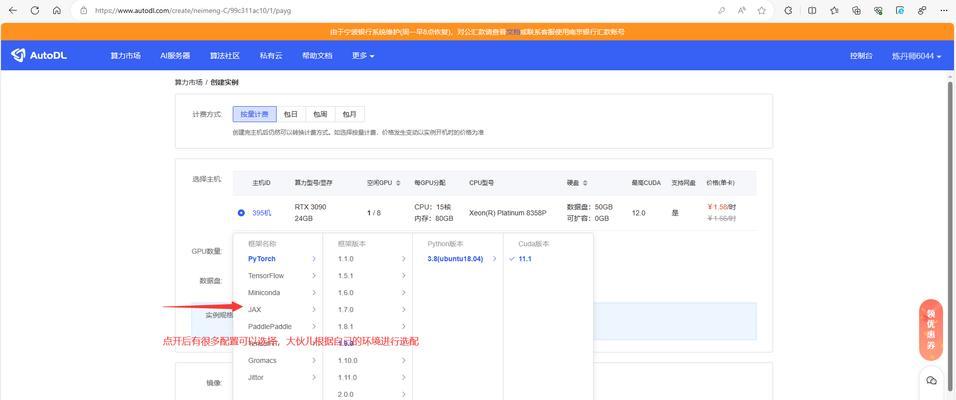
安装远程服务器的详细步骤
步骤一:安装操作系统
1.下载所选操作系统的ISO镜像文件。
2.使用刻录工具将ISO文件刻录到U盘或光盘中。
3.将服务器电脑设置为从U盘或光盘启动。
4.按照操作系统安装向导完成安装,并创建必要的用户账户。
步骤二:配置网络设置
1.登录到服务器操作系统。
2.打开网络配置界面,设置静态IP地址或配置DDNS。
3.确认路由器的端口转发设置,确保远程访问端口是开放的。
步骤三:安装远程管理工具
1.根据所用操作系统安装远程管理软件。在WindowsServer上安装远程桌面服务,或者在Linux上安装VNC服务器。
2.设置远程管理软件的访问密码和权限。
步骤四:进行远程连接测试
1.使用远程桌面连接工具,从本地电脑连接到远程服务器。
2.输入服务器的IP地址或域名,以及设置的远程管理软件密码。
3.确认连接成功后,您可以远程管理服务器了。
步骤五:安全加固与优化
1.更新操作系统和远程管理工具到最新版本。
2.安装必要的安全软件和防火墙。
3.关闭不必要的服务和端口,定期备份数据。

常见问题与解决方法
问题1:连接远程服务器失败
确认服务器是否正常运行。
检查网络设置,确保没有网络防火墙阻碍连接。
检查远程管理工具是否正在运行,并且接受远程连接。
问题2:远程服务器速度慢
检查服务器和本地电脑的网络带宽。
优化服务器上的应用程序和服务,关闭不必要的后台进程。
考虑使用更快的网络连接方式或升级服务器硬件。
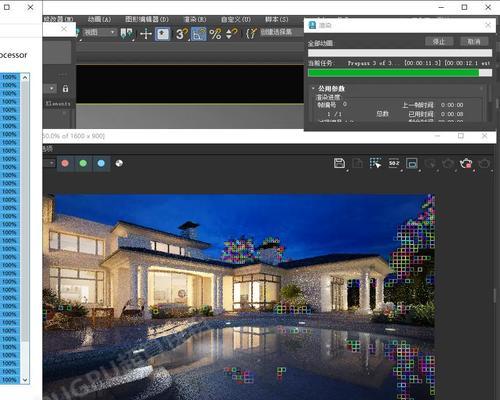
综上所述
通过以上步骤,您应该能够顺利安装并管理自己的远程服务器。记住,服务器的维护和管理是一个持续的过程,需要定期检查和更新。希望本文能够为您搭建远程服务器提供详尽的指导和帮助。在实际操作过程中,遇到任何问题,都可以参考本文中的解决方法,或者寻求专业人士的协助。
版权声明:本文内容由互联网用户自发贡献,该文观点仅代表作者本人。本站仅提供信息存储空间服务,不拥有所有权,不承担相关法律责任。如发现本站有涉嫌抄袭侵权/违法违规的内容, 请发送邮件至 3561739510@qq.com 举报,一经查实,本站将立刻删除。